Интеграция Roistat с bmshop¶
Интеграция Roistat с конструктором интернет-магазинов bmshop позволяет загружать заявки ваших посетителей в ваш проект Roistat и автоматически создавать для них сделки в подключенной CRM.
Как работает интеграция¶
- Клиент оставляет заявку в на сайте bmshop.
- После отправки заявки информация передается в Roistat.
- Если в проекте Roistat настроена интеграция с CRM, Roistat отправляет созданную заявку в подключенную CRM.
Настройка интеграции¶
- В личном кабинете вашего магазина в bmshop перейдите в Модули → Аналитика.
-
Найдите модуль Roistat в списке и нажмите на него.
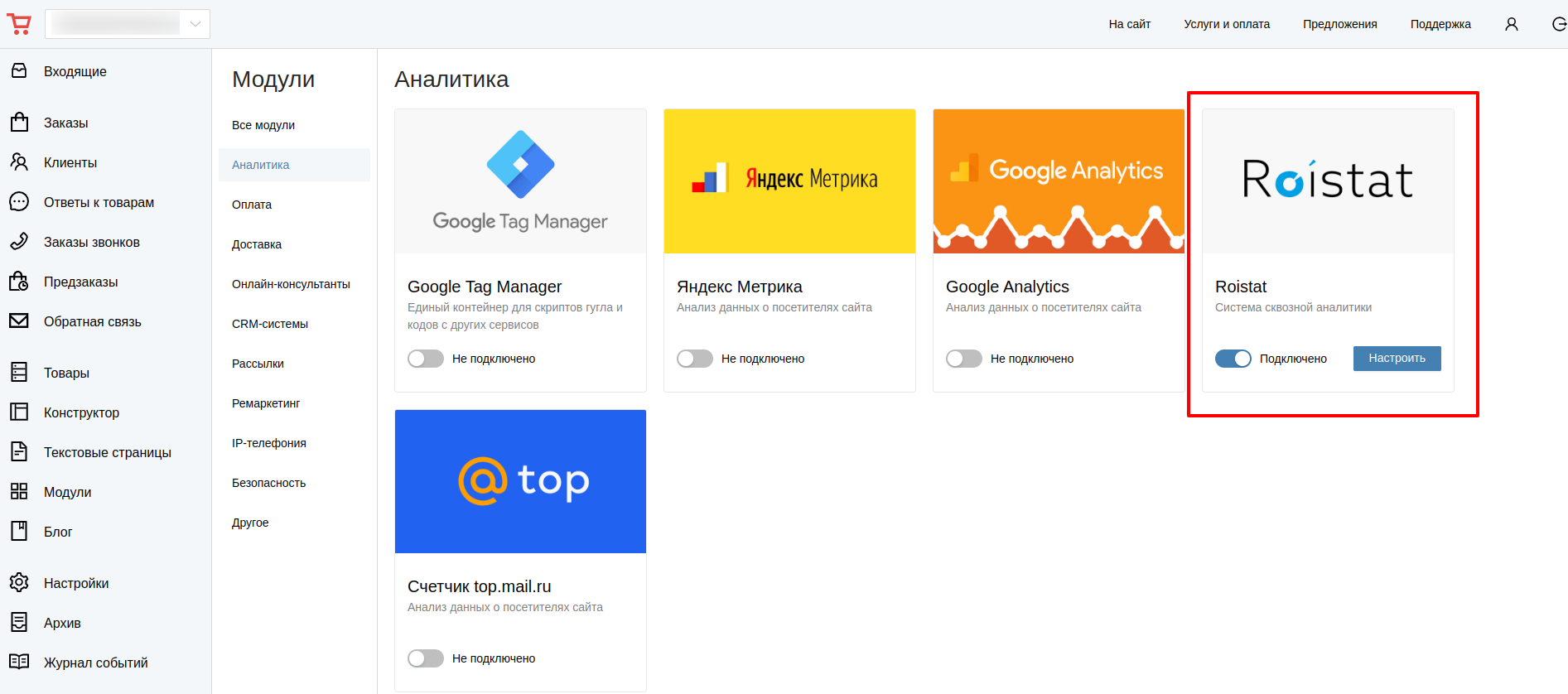
-
Откроется окно для настройки модуля
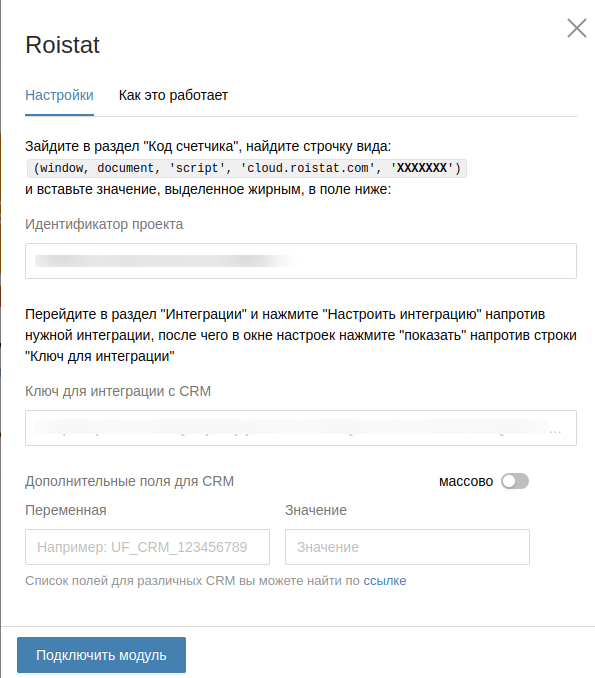
-
В поле Идентификатор проекта укажите Ключ счетчика Roistat
Как получить ключ счетчика Roistat?
-
Перейдите в раздел Настройки → Код счётчика. На этой странице ключ указан в двух местах:
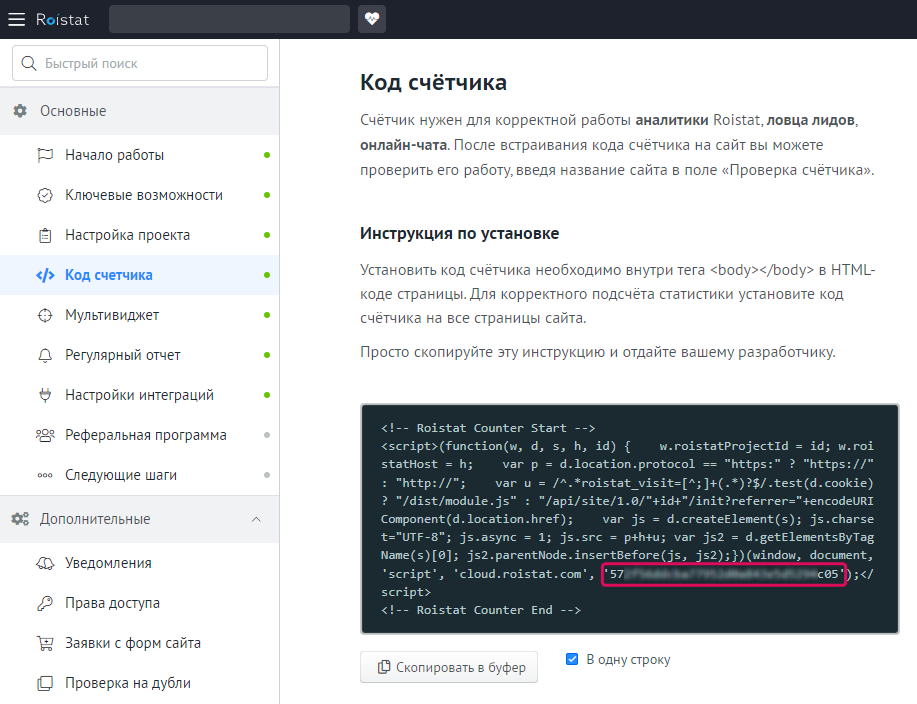
- В разделе Дополнительные настройки → Показать дополнительные настройки → Дополнительные ключи счётчика → Основной ключ счётчика.
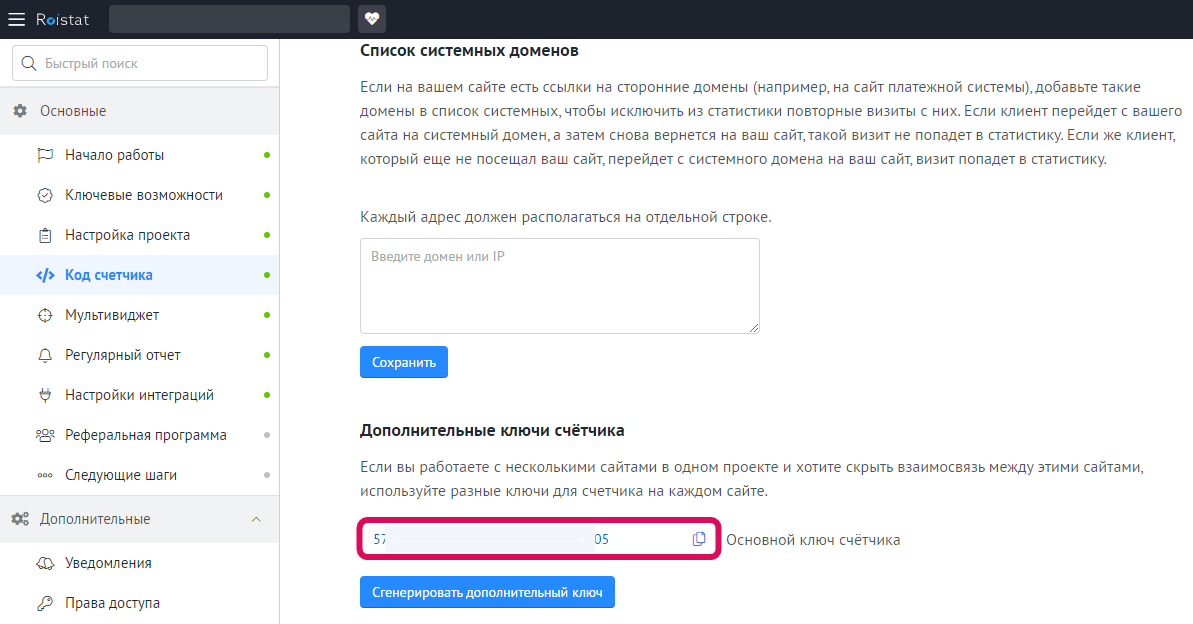
-
-
В поле Ключ для интеграции с CRM введите ключ для интеграции c CRM из проекта Roistat.
Как получить ключ для интеграции с CRM?
-
В проекте Roistat откройте раздел Интеграции.
-
На виджете подключенной CRM нажмите Настроить интеграцию. Ключ для интеграции отображается в нижнем левом углу окна настроек интеграции:
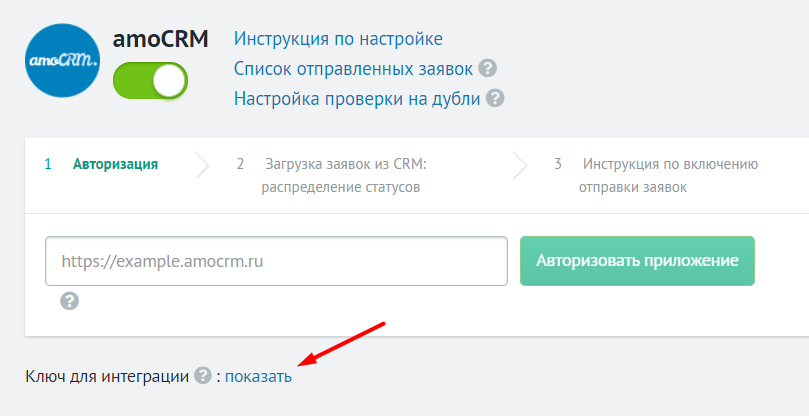
Обратите внимание:
Ключ для интеграции требуется вводить в случае, если в проекте Roistat подключена CRM, с которой нет интеграции в bmshop.
-
-
Нажмите Подключить модуль. На закладке Интеграции появится строка Roistat:
Проверка работы¶
- Отправьте заявку в Roistat с вашего сайта.
-
В разделе Диагностика проекта выберите подраздел Список отправленных заявок и найдите созданную заявку:
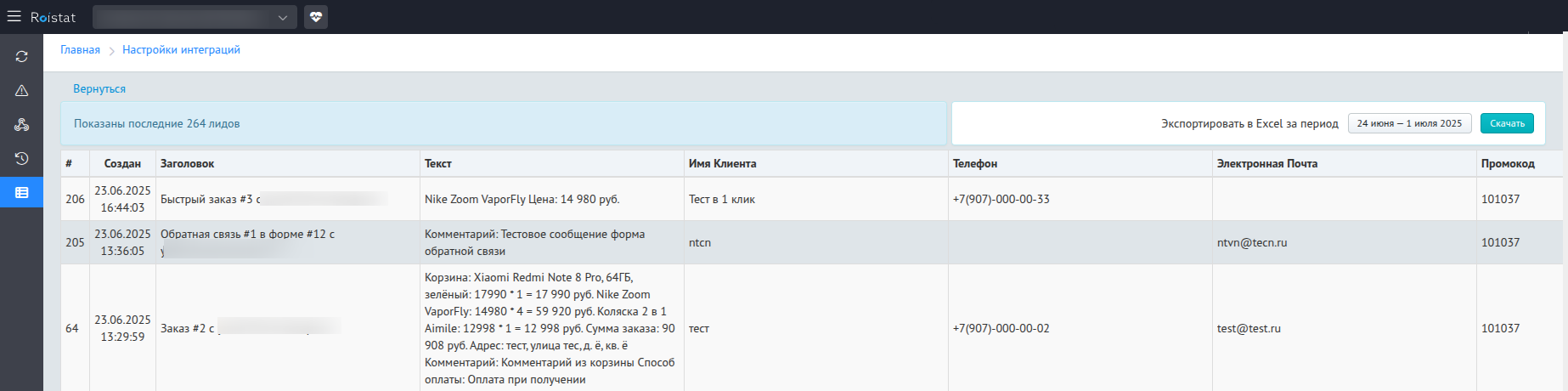
-
Проверьте, что в поле Промокод указан номер визита.
-
Проверьте статус отправки заявки:
- В поле Отправлен должен появиться успешный статус отправки.
- В CRM должна появиться новая заявка с номером визита.